音频服务未运行Win11|Windows音频服务未启动怎么办
来源:PE吧 作者:Bill 发布于:2021-10-15 17:30:33 浏览:1636
Win11音频服务未运行怎么解决?有些用户刚升级Win11,就遇到了音频服务未运行的问题,不知道怎么解决,这篇文章是PE吧给大家带来的解决Win11音频服务未运行问题方法教程。
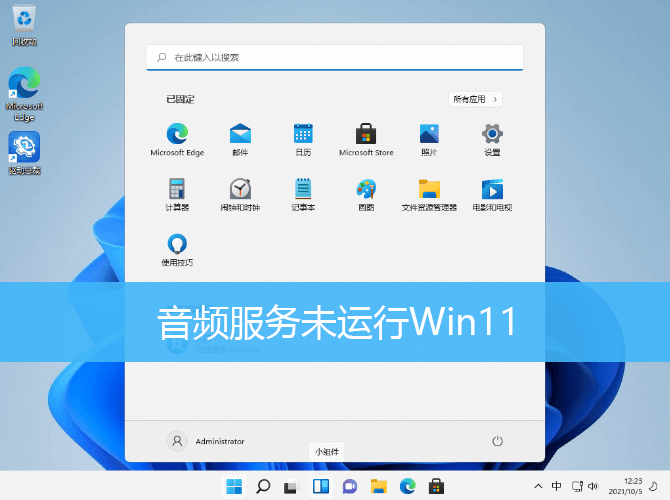
按 Win + R 组合键,打开运行,输入 services.msc 命令,按确定或回车,可以快速打开服务
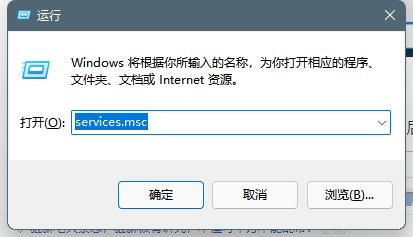
服务窗口,找到并双击打开Windows Audio服务
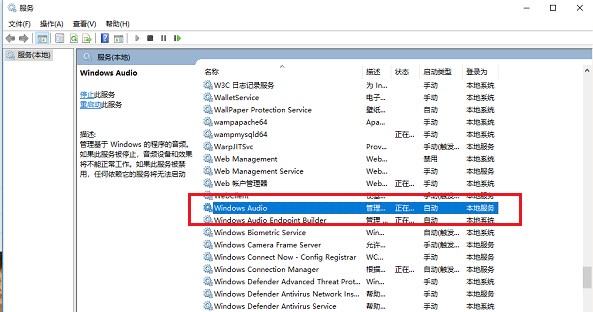
Windows Audio 的属性(本地计算机)窗口,将服务启动类型设置为自动,服务进行开启
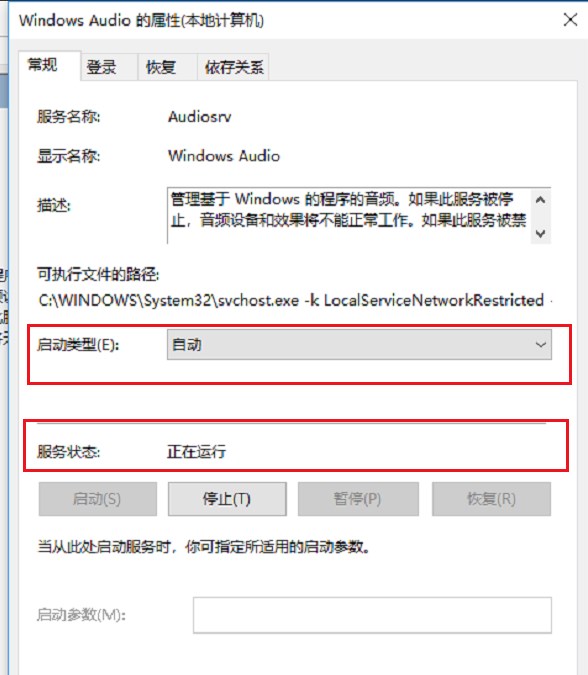
切换到登录选项卡,选择此账户,将密码重新修改,可以设置123456,两次输入一致,点击确定
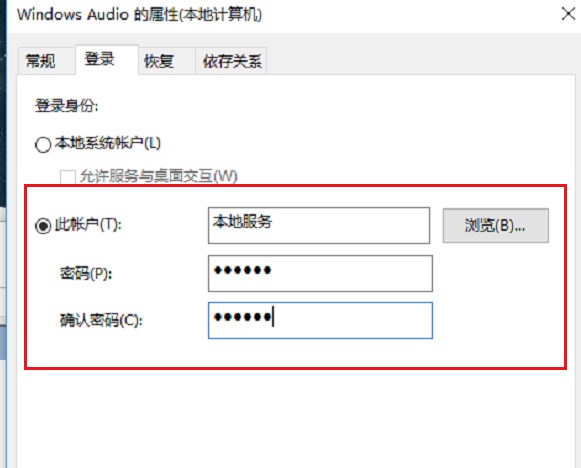
点击确定,会对账户进行重新授权,连续点击确定之后,重启电脑就正常了
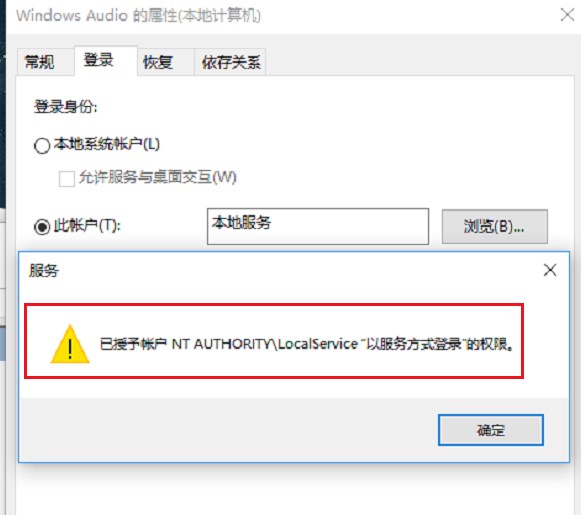
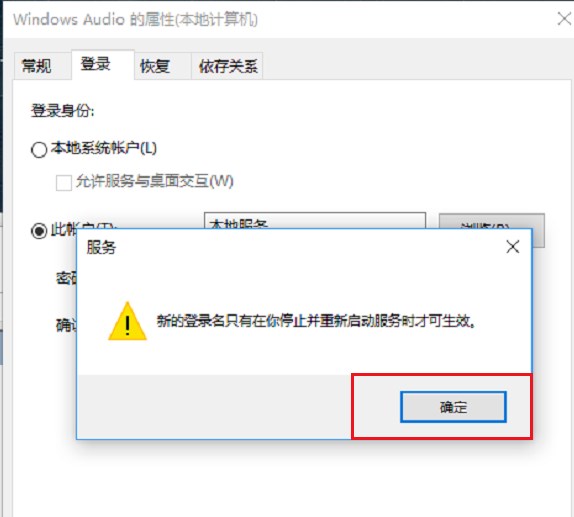
以上就是音频服务未运行Win11|Windows音频服务未启动怎么办文章,如果大家也遇到了这样的问题,可以按照这篇文章的方法教程进行操作。要想了解更多Windows资讯,请继续关注PE吧。



